Cách kết nối chuột Bluetooth Logitech M557 đơn giản
Cách kết nối chuột Bluetooth Logitech M557 đơn giản
Biết cách kết nối chuột Bluetooth Logitech M557 giúp bạn thao tác mượt mà trên laptop, PC. Bài viết sẽ hướng dẫn chi tiết kết nối trên Windows, MacBook và cách khắc phục lỗi kết nối. Chỉ vài bước đơn giản, bạn sẽ sử dụng chuột hiệu quả. Xem ngay chi tiết bên dưới!
Cách kết nối chuột Bluetooth Logitech M557 trên Windows
Cách kết nối chuột Bluetooth Logitech M557 trên Windows có dễ không? Câu trả lời là rất dễ, chỉ với vài thao tác bạn có thể kết nối chuột với máy tính Windows. Dưới đây là các bước chi tiết để bạn kết nối thành công:
Lưu ý: Trước khi kết nối hãy đảm bảo rằng chuột đã lắp 2 pin AA và đã bật công tắc nguồn (On/Off) dưới đáy chuột.
Bước 1: Vào Settings, chọn Bluetooth & Devices và bật Bluetooth, sau đó nhấn Add device.
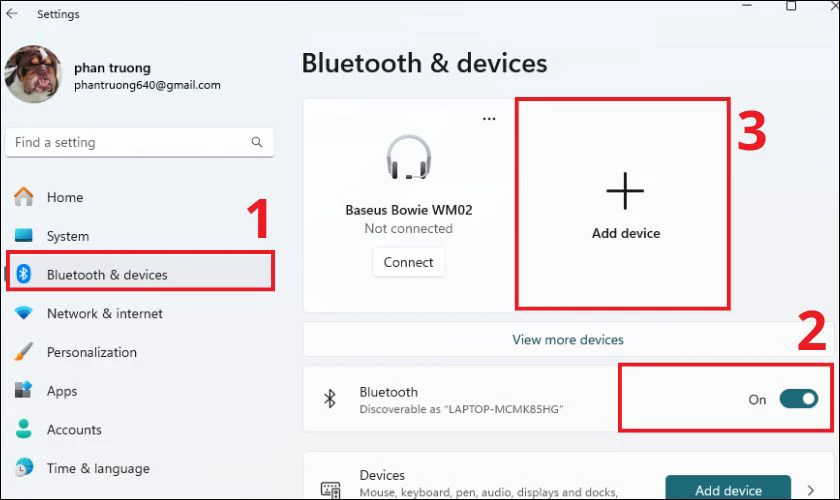
Bước 2: Lúc này nhấn giữ nút Connect dưới đáy chuột, đợi Windows hiển thị danh sách thiết bị. Cuối cùng nhấp vào Logi M557 để ghép nối là xong.
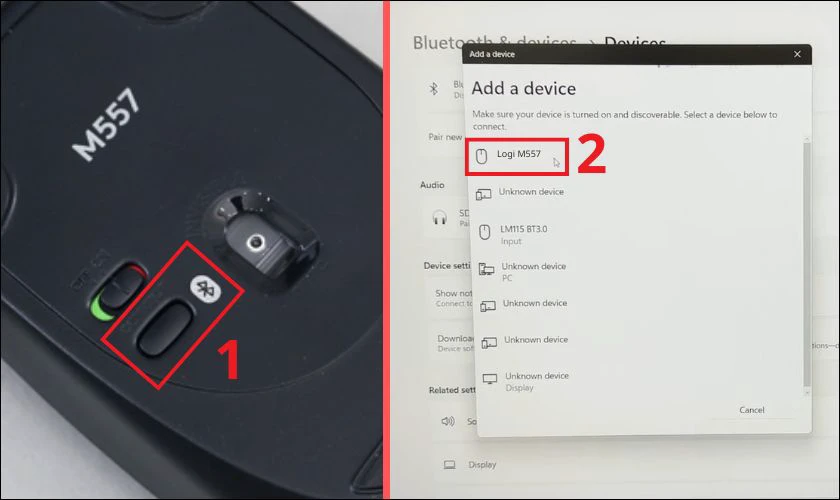
Kết nối chuột Bluetooth Logitech M557 trên Windows chỉ mất vài phút. Nếu gặp vấn đề, hãy kiểm tra lại pin hoặc Bluetooth trên máy tính.
Cách kết nối chuột Bluetooth Logitech M557 với MacBook
Kết nối chuột Bluetooth Logitech M557 với MacBook tương tự như trên Windows nhưng có một số điểm khác biệt do giao diện macOS. Dưới đây là các bước chi tiết:
Lưu ý: Trước khi kết nối hãy đảm bảo rằng chuột đã lắp 2 pin AA và đã bật công tắc nguồn (On/Off) dưới đáy chuột.
Bước 1: Nhấn vào biểu tượng Bluetooth bên trên góc phải màn hình MacBook và nhấn gạt phải để bật Bluetooth lên. Sau đó nhấn Tùy chọn Bluetooth…
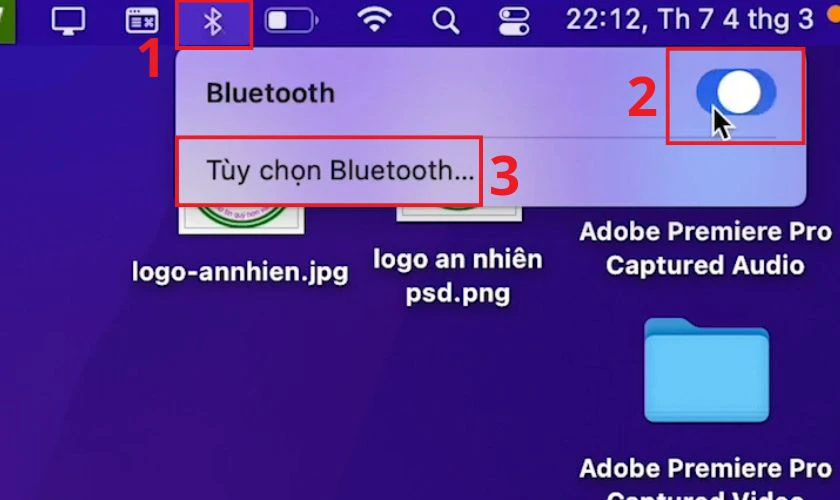
Bước 2: Nhấn giữ nút Connect dưới đáy chuột. Lúc này click vào Hiển thị Bluetooth trên thanh menu để hiển thị danh sách thiết bị. Cuối cùng nhấn Kết nối ở mục Logi M557 để ghép nối là xong.
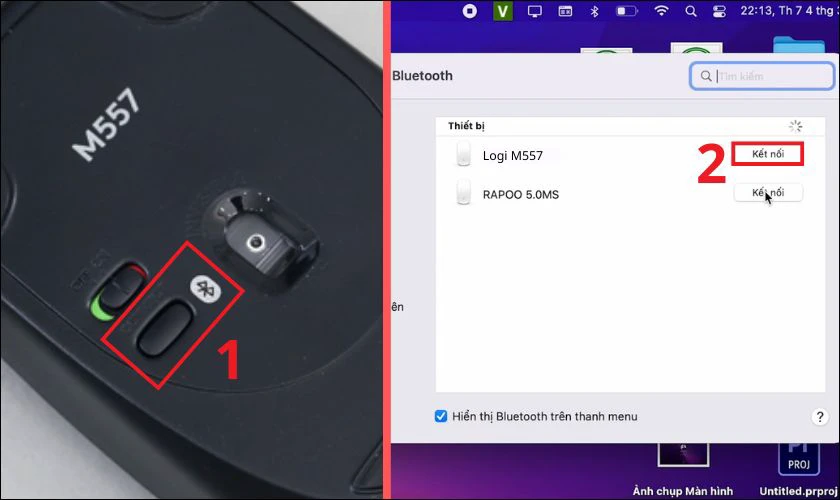
Nếu chuột không hoạt động, hãy kiểm tra Bluetooth hoặc khởi động lại MacBook.
Cách kết nối chuột Bluetooth Logitech M557 không được phải làm sao?
Gặp lỗi khi kết nối chuột Bluetooth Logitech M557 là điều không hiếm. Đặc biệt nếu thiết bị từng ghép nối với nhiều máy. Đừng lo, các bước khắc phục dưới đây sẽ giúp bạn xử lý vấn đề hiệu quả:
- Kiểm tra pin: Thay pin mới nếu pin hiện tại yếu hoặc hết. Pin kém là nguyên nhân phổ biến gây mất kết nối.
- Reset chuột: Nhấn nút Connect dưới chuột để đặt lại chế độ ghép nối. Đèn LED nhấp nháy là dấu hiệu chuột sẵn sàng.
- Tắt và bật Bluetooth: Trên Windows/MacBook, tắt Bluetooth, đợi 10 giây, rồi bật lại. Thử kết nối lại chuột.
- Xóa thiết bị cũ: Vào cài đặt Bluetooth, xóa Logitech M557 khỏi danh sách thiết bị đã ghép nối, sau đó kết nối lại.
- Kiểm tra nhiễu sóng: Đảm bảo không có thiết bị không dây khác (Wi-Fi, loa Bluetooth) gần chuột, vì chúng có thể gây nhiễu.

Những bước trên thường giải quyết được hầu hết lỗi kết nối. Nếu chuột vẫn không hoạt động, hãy thử kết nối với thiết bị khác để kiểm tra nhé.
Mẹo sử dụng chuột Bluetooth Logitech M557 tiết kiệm pin
Sử dụng chuột Bluetooth Logitech M557 hiệu quả không chỉ nằm ở kết nối mà còn ở cách bảo quản pin. Với 2 pin AA, chuột có thể hoạt động nhiều tháng, các mẹo sau sẽ giúp kéo dài thời gian sử dụng:
- Tắt chuột khi không sử dụng: Sau mỗi lần dùng, bật công tắc dưới chuột sang chế độ Off để tránh hao pin.
- Sử dụng pin chất lượng: Chọn pin alkaline hoặc pin sạc chất lượng cao để đảm bảo hiệu suất và tuổi thọ lâu dài.
- Tránh để chuột ở nơi nóng: Nhiệt độ cao có thể làm pin nhanh hết. Bảo quản chuột ở nơi khô ráo, thoáng mát.
- Tắt chế độ ghép nối không cần thiết: Nếu không kết nối, đừng để chuột ở chế độ LED nhấp nháy quá lâu.

Áp dụng các mẹo trên, bạn sẽ tiết kiệm được kha khá chi phí thay pin. Hãy hình thành thói quen tắt chuột để tối ưu hóa hiệu suất.
Lưu ý khi kết nối chuột Bluetooth Logitech M557
Để quá trình kết nối chuột Bluetooth Logitech M557 diễn ra suôn sẻ, bạn cần lưu ý một số điểm quan trọng. Những điều này giúp tránh lỗi và đảm bảo chuột hoạt động ổn định:
- Kiểm tra tương thích: Đảm bảo Windows hoặc macOS hỗ trợ Bluetooth. Một số máy cũ có thể cần bộ thu USB bổ sung.
- Khoảng cách kết nối: Giữ chuột và máy tính trong phạm vi 6 - 8 mét, không có vật cản lớn để tránh mất tín hiệu.
- Cập nhật driver: Tải Logitech Options hoặc kiểm tra cập nhật driver Bluetooth trên máy tính để đảm bảo tương thích.
- Tránh nhiễu Bluetooth: Hạn chế sử dụng nhiều thiết bị Bluetooth cùng lúc gần chuột để tránh xung đột tín hiệu.
- Bảo quản chuột đúng cách: Tránh làm rơi chuột hoặc để chuột tiếp xúc với nước. Bởi vì điều này có thể ảnh hưởng đến kết nối Bluetooth.

Làm theo các lưu ý trên sẽ giúp bạn kết nối chuột dễ dàng và duy trì hiệu suất ổn định.
Kết luận
Cách kết nối chuột Bluetooth Logitech M557 và các mẹo sử dụng đã được hướng dẫn chi tiết ở bài viết trên. Bạn chỉ cần vài thao tác là có thể kết nối chuột thành công rồi. Theo dõi ngay Điện Thoại Vui để không bỏ lỡ những mẹo công nghệ hữu ích khác nhé!
Bạn đang đọc bài viết Cách kết nối chuột Bluetooth Logitech M557 đơn giản tại chuyên mục Thủ thuật thiết bị trên website Điện Thoại Vui.

Mình là Thảo, Mình có niềm yêu thích đặc biệt với những gì liên quan đến công nghệ. Những thay đổi, xu hướng với về công nghệ luôn là điều làm mình hứng thú, khám phá và muốn cập nhật đến mọi người. Hy vọng rằng với vốn kiến thức trong hơn 4 năm viết về công nghệ, những chia sẻ của mình sẽ hữu ích cho bạn. Trao đổi với mình điều bạn quan tâm ở đây nhé.

